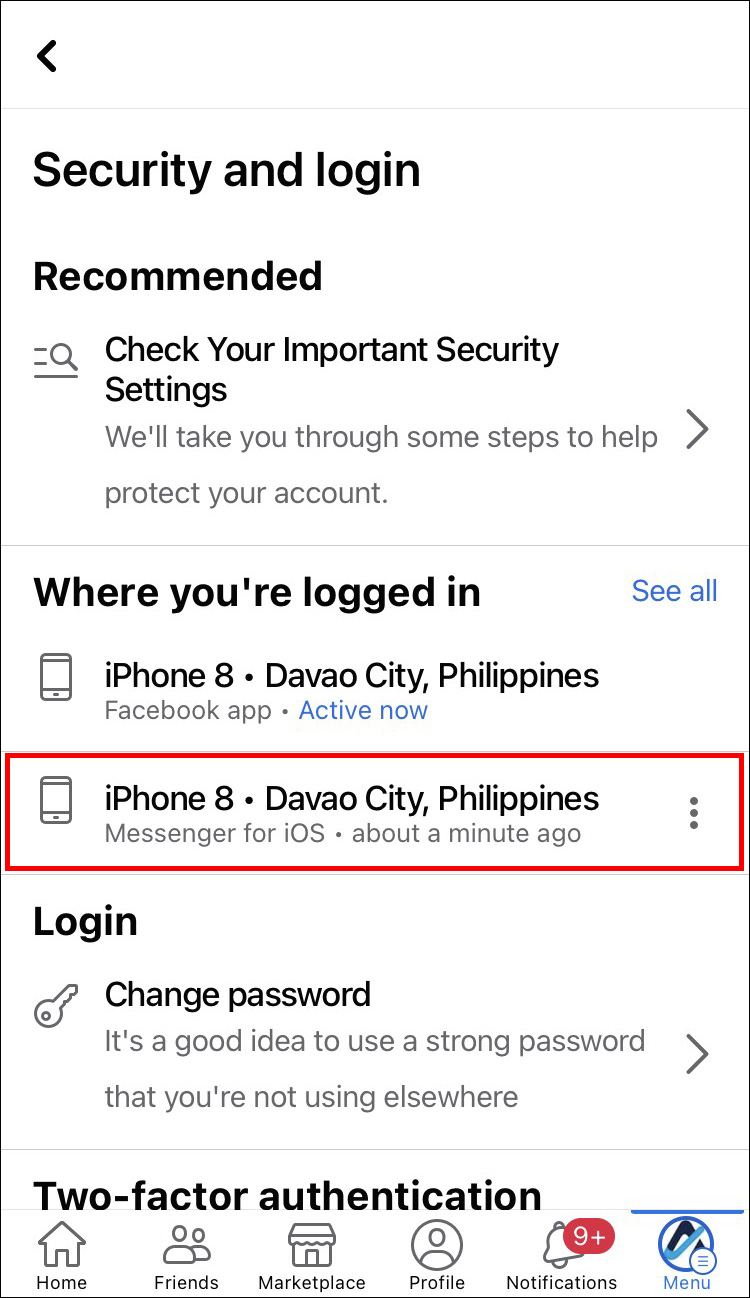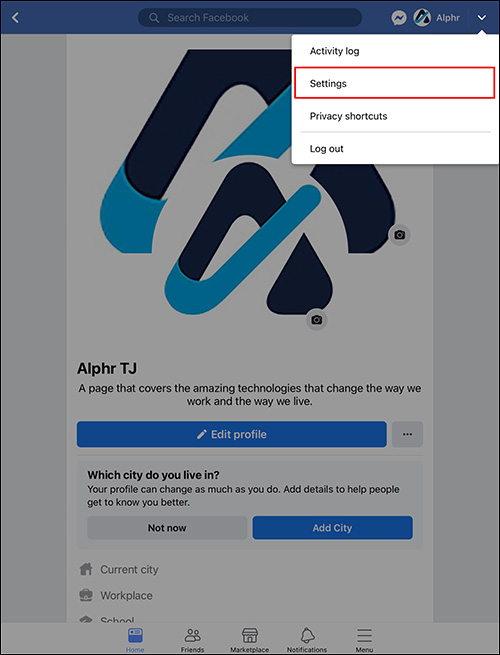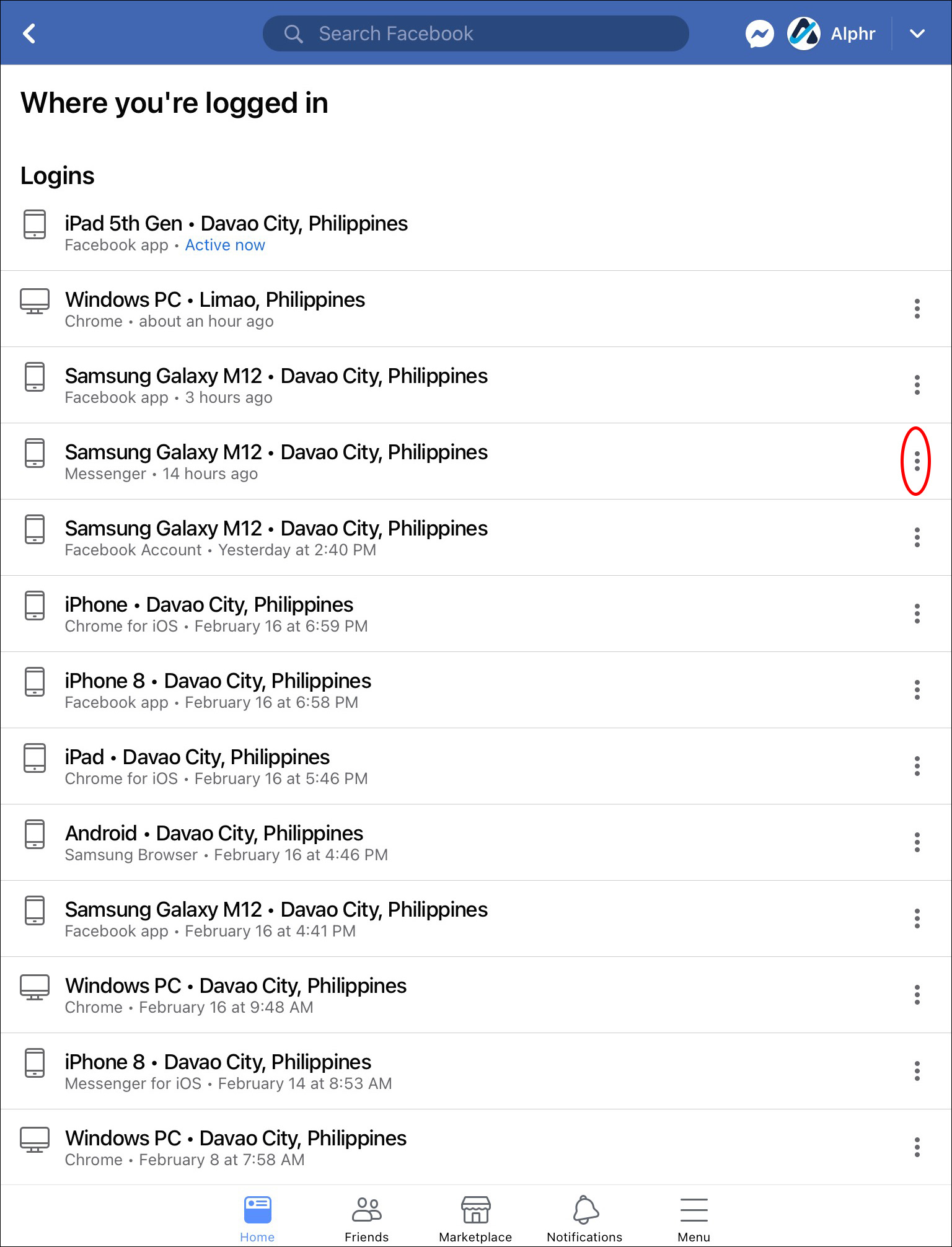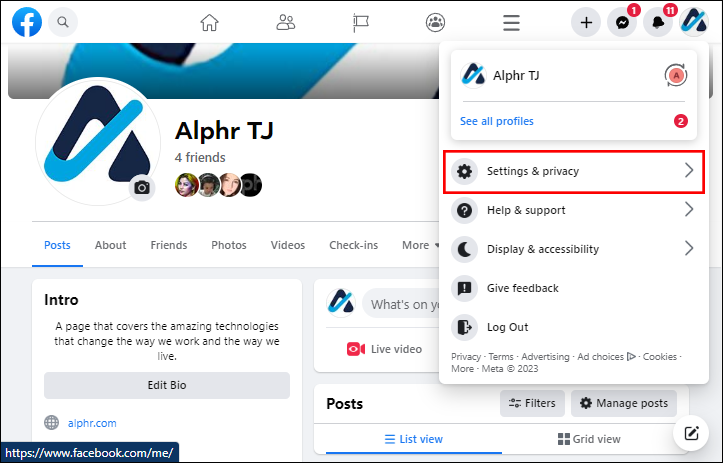Как выйти из Facebook Messenger
Если вы заядлый пользователь Facebook, Messenger, вероятно, станет вашим любимым приложением, позволяющим оставаться на связи с друзьями и семьей. Оставаться в системе может оказаться полезным, если вы используете приложение ежедневно. Однако иногда постоянные оповещения о сообщениях могут раздражать, особенно если вы пытаетесь сосредоточиться на работе или учебе.
В этом случае выход из системы может принести вам временное спокойствие. Если вы не знаете, как это сделать, вы попали по адресу. Продолжайте читать, чтобы узнать, как выйти из Messenger независимо от вашего устройства.
Программы для Windows, мобильные приложения, игры - ВСЁ БЕСПЛАТНО, в нашем закрытом телеграмм канале - Подписывайтесь:)
Как выйти из приложения Messenger на iPhone
Всплывающие чаты в приложении Messenger могут немного отвлекать, когда вы пытаетесь сосредоточиться на другом занятии. Вы всегда можете отключить звук на своем iPhone, но что, если вам нужно оповещение о другом действии? Ответ прост – выйти из Мессенджера.
Хотя ответ прост, процесс не таков. Вы можете быть удивлены, узнав, что на вашем iPhone нет простого способа выйти из Messenger. Тем не менее, вы все равно можете достаточно быстро выйти из системы, используя один из двух альтернативных методов.
Как выйти из приложения Messenger на iPhone с помощью приложения Facebook
Когда дело доходит до общения с друзьями в Интернете, приложение Facebook это то место, где вам следует быть, независимо от каких-либо проблем, с которыми вы можете столкнуться при работе с Facebook и связанными с ним платформами. Поэтому неудивительно, что вы можете использовать его для выхода из приложения Messenger. Вот как это сделать:
- Нажмите кнопку значок гамбургера в правом нижнем углу экрана.

- Прокрутите вниз до Настройки и конфиденциальность вкладка.

- Выбирать Настройки из раскрывающегося меню.

- Нажмите Безопасность и вход под Безопасность вкладка.

- Найдите устройство, на котором выполнен вход Мессенджер под Где вы вошли в систему поле.

- Нажмите на три вертикальные точки рядом с устройством.

- Во всплывающем окне выберите Выйти.

Когда вы попытаетесь перезапустить приложение Messenger, оно сообщит вам, что срок вашего сеанса истек. Чтобы продолжить использование приложения, вам придется снова войти в систему.
Как выйти из приложения Messenger на iPhone с помощью Messenger
Если вы пытаетесь выйти из Messenger, почему бы не перейти прямо к источнику? Вот как выйти из системы с помощью самого приложения Messenger:
- Откройте Мессенджер приложение.

- Нажмите на свой фото профиля в верхнем левом углу.

- Прокрутите вниз до Настройки учетной записи под Счет.

- Кран Безопасность и вход под Безопасность вкладка.

- Найдите устройство, выполнившее вход в Messenger, в Где вы вошли в систему раздел.

- Нажмите кнопку три вертикальные точки рядом с названием устройства.

- Выбирать Выйти во всплывающем меню.

Facebook обычно не позволяет завершить активный сеанс. Однако перед пятым шагом приложение запустит веб-страницу с помощью браузера Safari, что позволит вам выйти из приложения Messenger.
Как выйти из приложения Messenger на Android
Отсутствие кнопки прямого выхода из системы в приложении Messenger может раздражать. Однако независимо от того, насколько сложно найти эту опцию, вы быстро найдете ее, выполнив следующие действия:
- Запустите приложение Facebook.

- Нажмите на значок гамбургера в правом верхнем углу экрана.

- Прокрутите вниз до Настройки и конфиденциальность вкладка.

- Выбирать Настройки.

- Нажмите на Пароль и безопасность под Счет вкладка.

- Перейдите к Где вы вошли в систему раздел.

- При необходимости коснитесь значка Посмотреть все кнопка, чтобы развернуть список.


- Найдите устройство с помощью Мессенджер написано под именем.

- Нажмите кнопку трехточечный значок рядом с ним.

- Во всплывающем окне нажмите Выйти.


Как выйти из приложения Messenger на телефоне Samsung
Выход из Messenger на телефоне Samsung требует тех же действий, что и на любом другом устройстве Android. Поскольку вы не можете выйти из текущих активных сеансов, вы не можете использовать приложение Messenger. Вместо этого вам понадобится приложение Facebook.
- Нажмите кнопку трехстрочный значок в правом верхнем углу экрана.

- Прокрутите вниз до Настройки и конфиденциальность.

- В раскрывающемся меню выберите Настройки.

- Перейти к Пароль и безопасность под Счет вкладка.

- Перейдите к Где вы вошли в систему раздел.

- Найдите устройство с Мессенджер написано под ним.

- Если вы не можете его найти, нажмите Посмотреть все чтобы расширить список.


- Нажмите кнопку трехточечный значок рядом с названием устройства.

- При появлении запроса выберите Выйти.


Кроме того, вы можете выйти из Messenger, используя настройки вашего устройства. Вот что делать:
- Закройте Мессенджер app и удалите его из списка недавно использованных приложений.

- Нажмите на Настройки икона.

- Выбирать Приложения или Менеджер приложений.

- Нажимать Приложения.
- Прокрутите вниз, пока не найдете Мессенджер икона.

- Перейти к Хранилище.

- Хит Очистить данные кнопка.

- Подтвердите действие, нажав ХОРОШО во всплывающем окне.

Если вы хотите убедиться, что вы вышли из системы, запустите Приложение Мессенджер. Вместо чатов вас должен встретить экран с просьбой снова войти в систему.
Как выйти из приложения Messenger на iPad
Предположим, вы пытаетесь использовать свой iPad для серьезной работы. В этом случае постоянно всплывающие пузырьки сообщений могут отвлекать. Хотя существуют способы оставить приложение в фоновом режиме, самым безопасным вариантом может быть выход из системы.
Выполните следующие действия, чтобы выйти из Messenger на iPad:
- Запустите приложение Facebook.

- Нажмите кнопку трехстрочный значок в правом нижнем углу.

- Выбирать Настройки из раскрывающегося меню.

- Прокрутите вниз до Безопасность вкладка.

- Кран Безопасность и вход.

- Под Где вы вошли в систему на вкладке «Найдите устройство, на котором выполнен вход в Messenger».

- Нажмите на три вертикальные точки рядом с устройством.

- Во всплывающем окне нажмите Выйти.

Как выйти из приложения Messenger на ПК
Программы для Windows, мобильные приложения, игры - ВСЁ БЕСПЛАТНО, в нашем закрытом телеграмм канале - Подписывайтесь:)
Многие люди предпочитают использовать Facebook на своих компьютерах, поскольку он дает вам полный доступ ко всем функциям, которые предлагает эта социальная сеть. Среди многих других опций вы также найдете возможность выйти из приложения Messenger независимо от того, какое устройство вы использовали для входа.
Кнопка выхода из приложения Messenger не так легко доступна, как кнопка выхода из Facebook. Тем не менее, вы можете найти его достаточно быстро, выполнив следующие действия:
- Запустите веб-клиент Facebook.

- Нажмите на стрелка вниз в правом верхнем углу страницы.

- Нажмите Настройки и конфиденциальность.

- Выбирать Настройки.

- Выбирать Безопасность и вход с левой панели.

- Найдите устройство, вошедшее в Messenger, под Где вы вошли в систему раздел.

- Если вы не видите устройство, нажмите Посмотреть больше чтобы расширить список.

- Нажмите кнопку трехточечный значок в правом углу раздела устройства.

- Нажмите Выйти.

Запустите приложение Messenger на своем устройстве, чтобы подтвердить выход из системы. Вы узнаете, что добились успеха, если вместо недавних чатов увидите экран с предложением снова войти в систему.
Как выйти из Messenger на всех других устройствах
Независимо от того, на каком устройстве вы используете приложение Messenger, вы можете выйти из системы с помощью веб-клиента Facebook. Он действует как центр управления и имеет доступ к активным сеансам на всех устройствах.
Чтобы выйти из Messenger с помощью веб-клиента Facebook, выполните следующие действия:
- Нажмите кнопку стрелка вниз в правом верхнем углу страницы.

- Кран Настройки и конфиденциальность.

- Перейти к Настройки.

- Выбирать Безопасность и вход с левой боковой панели.

- Найдите устройство, с которого хотите выйти, под Где вы вошли в систему раздел.

- Если вы не можете его найти, нажмите Посмотреть больше чтобы расширить список.

- Нажмите кнопку трехточечный значок справа от названия устройства.

- Выбирать Выйти.

Выход из системы стал проще
Хотя вход в приложение Messenger достаточно быстрый и простой, этого нельзя сказать о выходе из системы. Хотя многие пользователи считают, что эта опция должна быть легкодоступна, к сожалению, это не так. Вам придется приложить некоторые усилия, чтобы узнать, как выйти из системы. Чтобы помочь вам добиться успеха в этом начинании, наше руководство разбило этот процесс на простые для выполнения шаги.
Теперь, когда вы свободны от оповещений Messenger, вы можете вернуться к работе или просто наслаждаться спокойствием.
Используете ли вы приложение Messenger ежедневно? Были ли у вас проблемы с выходом из системы? Дайте нам знать в разделе комментариев ниже.